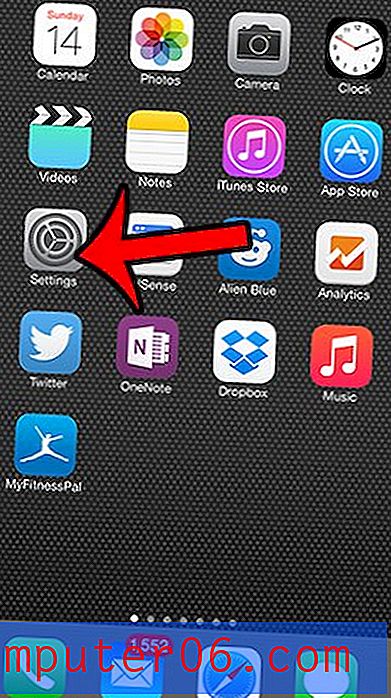Millised on iPhone'i piirangud?
Seal on kohutavalt palju asju, mida saate iPhone'i abil teha. Kuid kõigi seadme pakutavate funktsioonide ja juurdepääsu tõttu võib olla hirmutav võimalus iPhone või laps teismeliste kätte anda. Kui olete mures selle pärast, kuidas teie laps saab teistega ühendust võtta, kas teiega saavad teised ühendust võtta või Internetti sirvida, siis võite võtta mõned sammud, mis muudavad iPhone'i pisut vähem ohtlikuks.
Võite kasutada iPhone'is funktsiooni nimega Piirangud, mis võib keelata teatud funktsioonid, blokeerida teatud veebisaidid ja takistada teatud ostude tegemist. Juurdepääsu piirangute menüüle saab kaitsta isegi pääsukoodiga, aidates sellega tagada, et olete ainus, kes piiranguid seadetes muudab.
Piirangute kasutamine iPhone'is
Selle artikli toimingud viidi läbi iPhone 6 Plus versiooniga iOS 8. Täpsed sammud ja ekraanid võivad iOS-i varasemate versioonide korral pisut erineda.
1. samm: puudutage seadete ikooni.
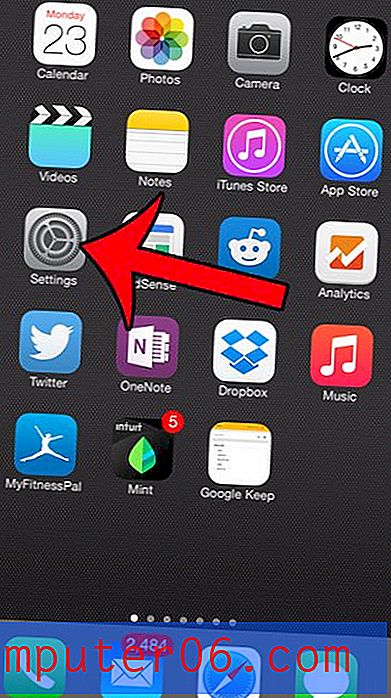
2. samm: kerige alla ja valige suvand Üldine .
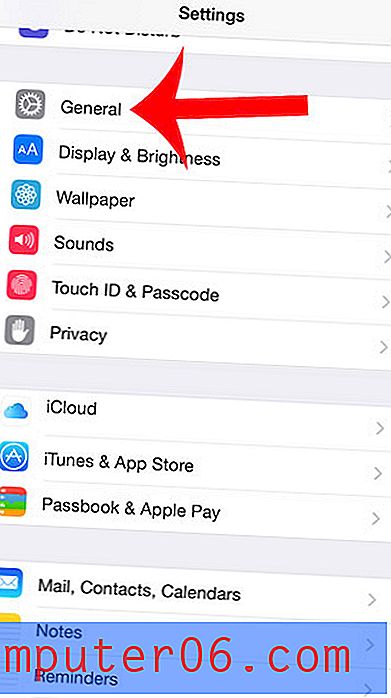
3. samm: kerige alla ja valige suvand Piirangud .
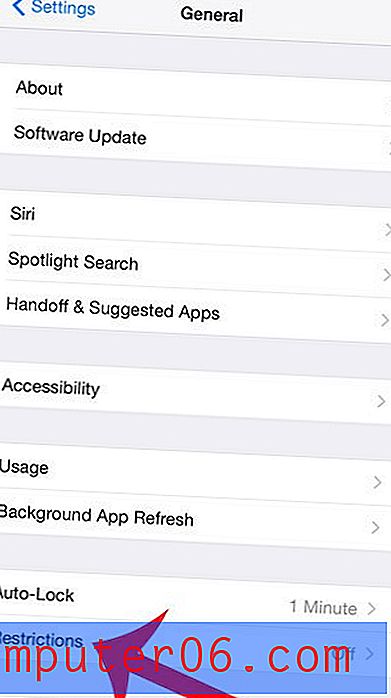
4. samm: puudutage ekraani ülaservas olevat sinist nuppu Luba piirangud .
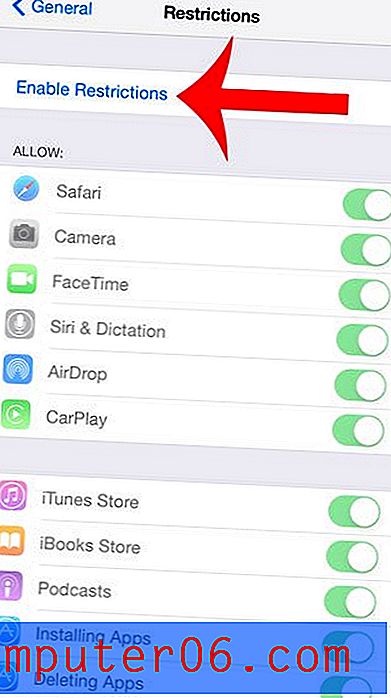
5. samm: looge pääsukood. Pange tähele, et see võib erineda pääsukoodist, mida kasutate seadme avamiseks.
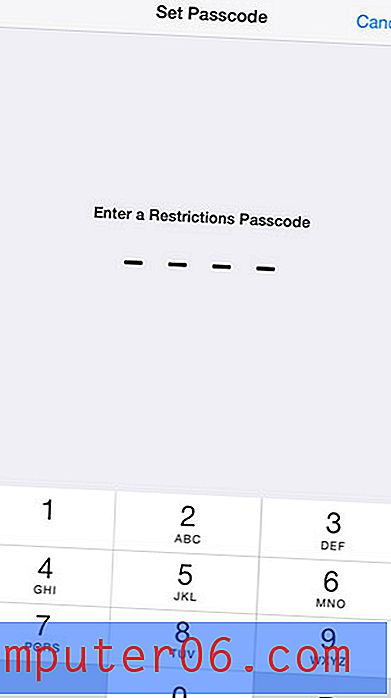
6. samm: sisestage uuesti uuesti uuesti oma pääsukood.
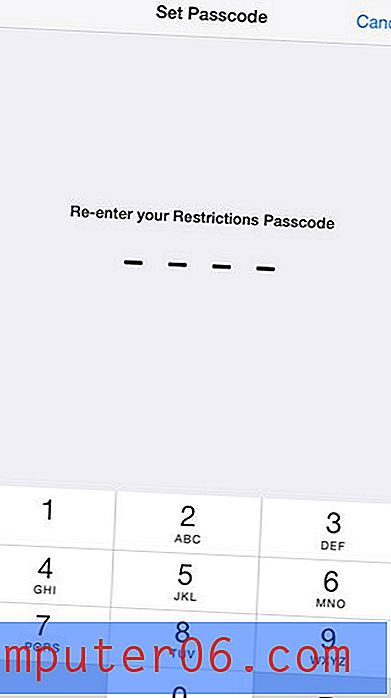
7. samm: puudutage funktsioonist, mille soovite keelata, paremal asuvat rohelist nuppu. Kui nupu ümber pole rohelist varjundit, saate teada, et see funktsioon on keelatud. Näiteks on FaceTime alloleval pildil keelatud.
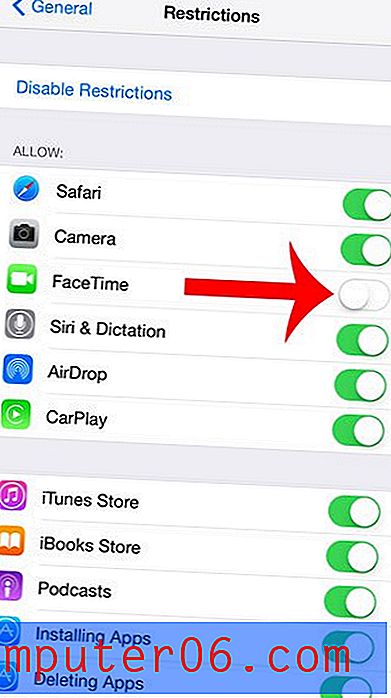
Kui kerite sellel lehel veelgi allapoole, näete, et seadmes on palju erinevaid üksusi, mille saate keelata.
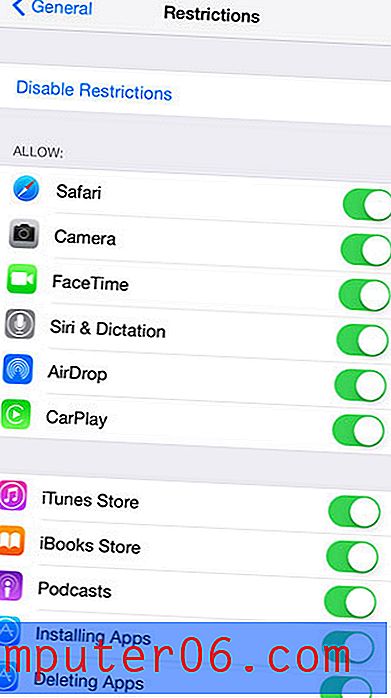
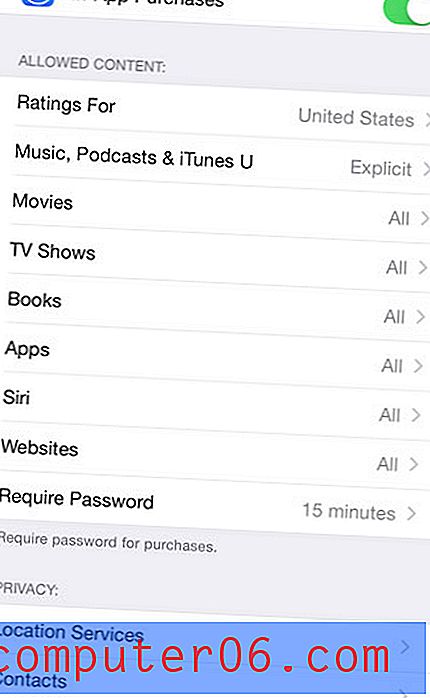
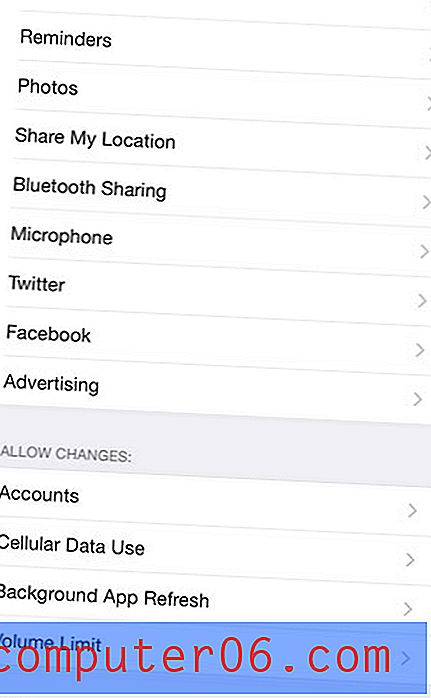
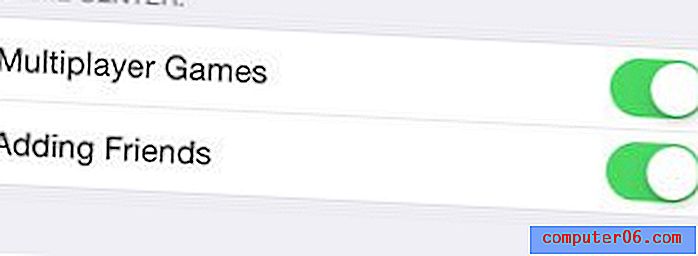
Kas teie seadme jaoks on funktsioon Leia minu iPhone sisse lülitatud? See artikkel näitab teile, kuidas seda seadistada.